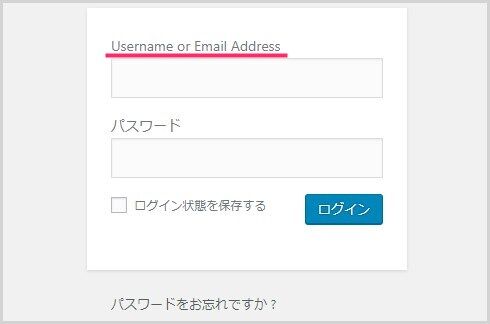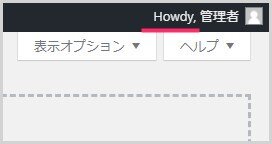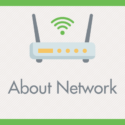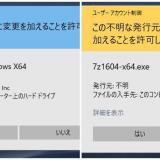WordPress の本体をアップデートしたら、管理画面のテキストの一部分だけが英語になってしまうことがあります。わりとよくある不具合ですね。
そうそう、WordPress のダウングレードでも起こることがあります。
ほとんどの場合、WordPress のアップデートの際に、日本語ファイルのアップデートがうまくいかなかったことが原因だと思われます。
今回は「WordPress をアップデートしたら管理画面のテキストの一部が英語になってしまった場合の対処方法」を紹介します。
WordPress 管理画面の一部が英語表記になる不具合とは
例えば・・・
ログイン画面のテキストの一部が英語表記になってしまったり、
管理画面の上部バーやサイドバーのテキストが英語表記になってしまう不具合です。
その他にも、WordPress のアップデートによって、投稿画面やメディアの画面などランダムでいろいろな箇所が英語表記になってしまう不具合が発生することがあります。
WordPress の翻訳ファイルがうまくアップデートされなかった。もしくは、うまく反映されなかったことが原因だと思われます。
管理画面のテキストの一部が英語になった時の対処方法
この不具合は管理画面からは対処できないので、どうしても FTP ツールを使って作業する必要があります。
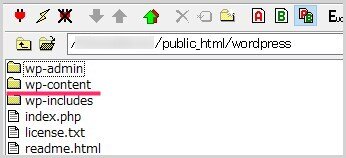
FTP ツールで WordPress へアクセスし「wp-content」を開きます。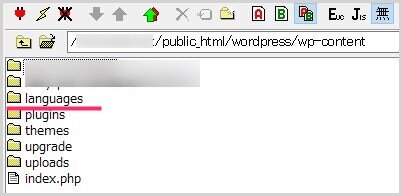
続いて「languages」を開きます。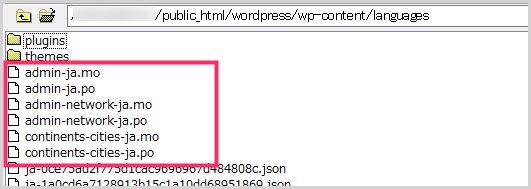
ここに管理画面の日本語化を司っているファイルが格納されています。この状態で FTP ツールはこのままにしておきます。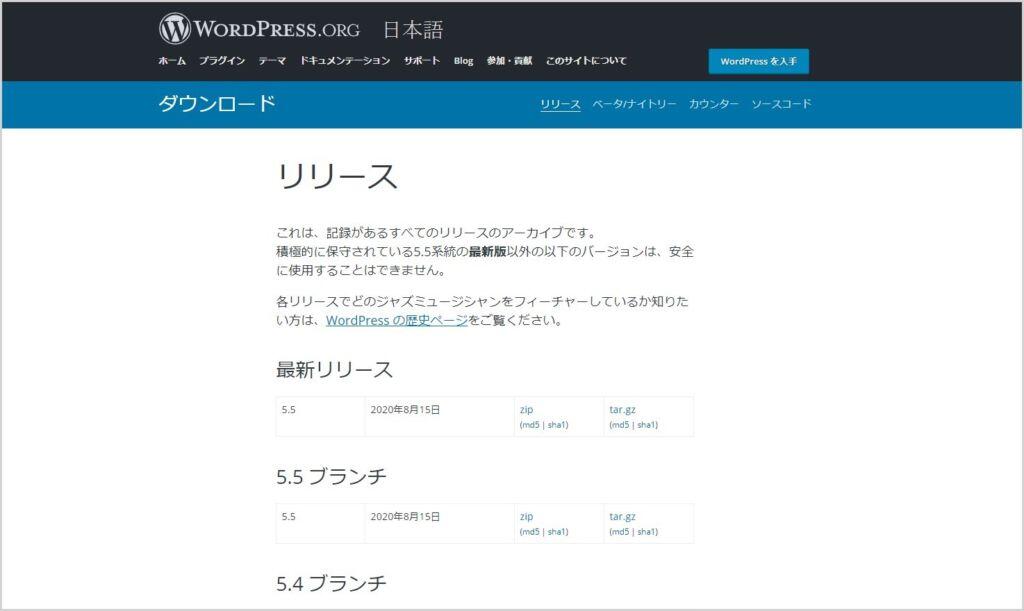
WordPress 公式ダウンロードページ より、利用中の WordPress バージョンと同じものをダウンロードします。- ダウンロードした WordPress は圧縮されているので解凍します。
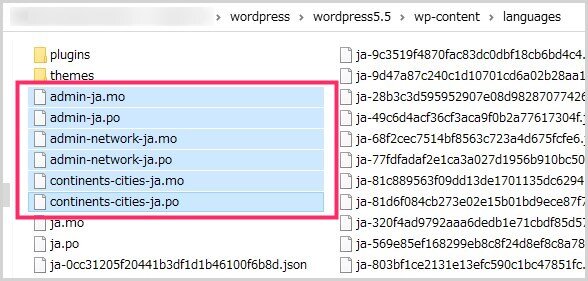
解凍した Word Press フォルダの中には、先ほどそのままにしている FTP と同じように languages フォルダの中に管理画面の日本語翻訳を司るファイルが「6つ」あります。
6つの日本語翻訳ファイルを選択して、FTP ツールの中へコピーして上書き保存してください。- これで管理画面のテキストの一部が英語になってしまう不具合が解消されるんじゃないでしょうか。
6つの日本語翻訳ファイルを上書き保存しても解消されない場合は、一旦 WordPress をログアウトしたあとで、ブラウザのキャッシュを削除してしてみてください。
キャッシュを削除して再読み込みをしても変化がない場合は、しばらく待ってみてください(そのうちデータベースが最適化されて日本語になります)。
各レンタルサーバーには FTP ツールが用意されています
各レンタルサーバーには FTP サーバーへアクセスできる機能が用意されています(用意されていないレンタルサーバーもあります)。
FTP ソフトをパソコンへインストールしたくいない場合や FTP ソフトのインストールがよくわからない場合は、レンタルサーバーの FTP アクセスサービスを利用すると良いです。
以下の別記事では、エックスサーバー / ロリポップ / さくら / mixhost の FTP サーバーへのアクセス方法を詳しく紹介しております。参考にしてくださいませ。
あとがき
経験上、少なくとも過去数回起こった WordPress の管理画面テキストの一部が英語になってしまった不具合は、すべてこの方法で解消されています。
一部が英語になってしまう問題でお困りの方はぜひお試しください。
おすすめレンタルサーバー
【当ブログも愛用中の負荷に強いサーバー】
ブログのサーバー選びは「安さ」ではなく「同時アクセスに強い」ものを!月間200万PVの当ブログのアクセスにも余裕で耐えるエックスサーバー X10 はすごいです!